文章详情页
Win7任务栏缩略图预览变成列表预览怎么解决?
浏览:99日期:2022-09-18 13:04:56
最近有Win7用户反映,任务栏的缩略图预览变成列表预览了,就是从原先可以看到窗口缩略图变成看不到图片,只剩窗口名字了,不能像之前一览无余,这让用户非常烦恼。那么,Win7任务栏缩略图预览变成列表预览怎么解决呢?下面,我们一起往下看看。
方法步骤
方法一
1、桌面——计算机——右击选择“属性”;
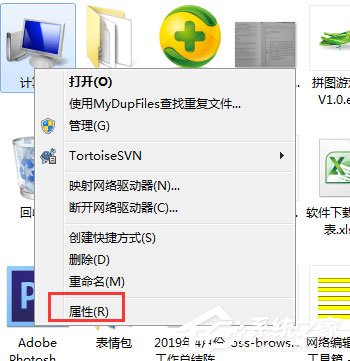
2、接着点击高级系统设置,打开系统属性界面,选择高级——设置;
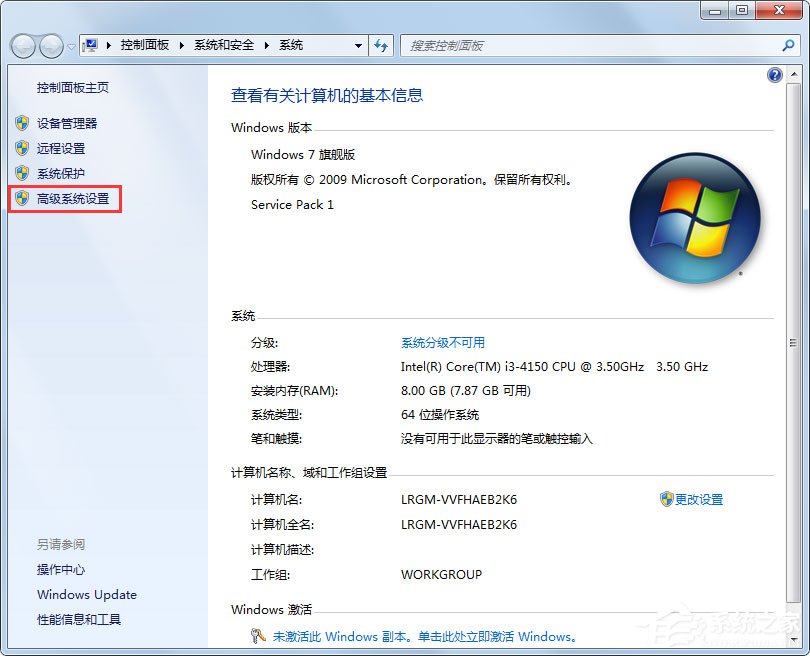

3、在打开的性能选项中,选中“调整为最佳外观”然后点击确定就可以了!
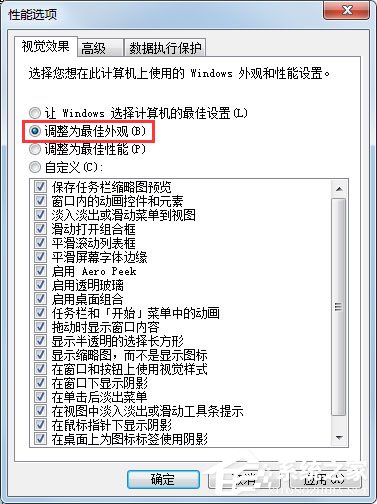
方法二
1、点击电脑左下角“开始”——“控制面板”;
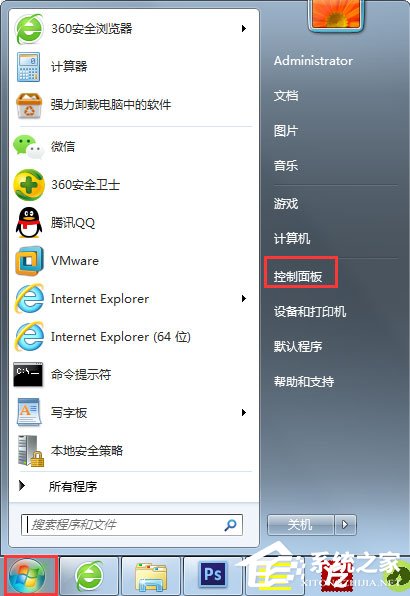
2、打开控制面板中,选择“外观和个性化”下的“更改主题”;
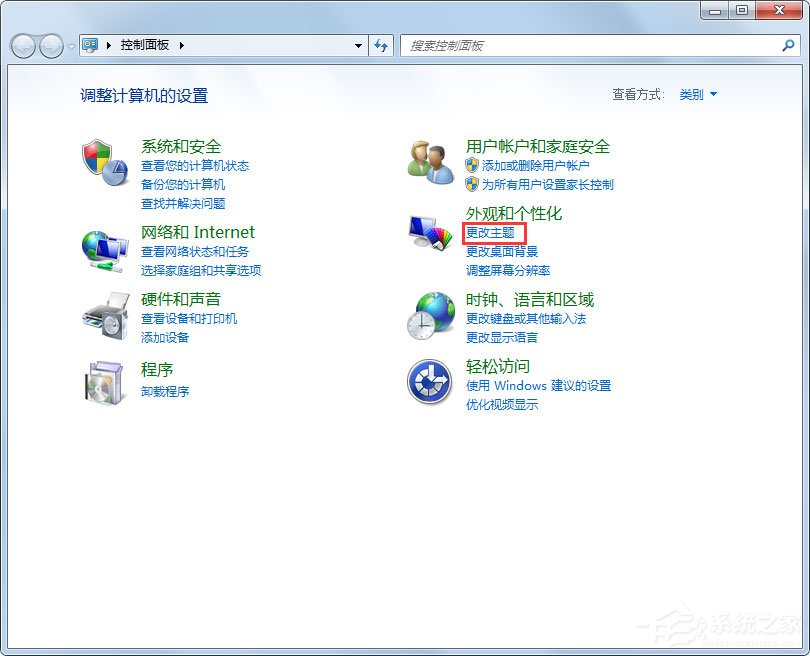
3、打开后,选择“Aero主题”,当然这里原本就是Aero 主题,然后保存主题!接着刷新下电脑,如果还不是“任务栏缩略图预览”,那就重新启动下电脑!
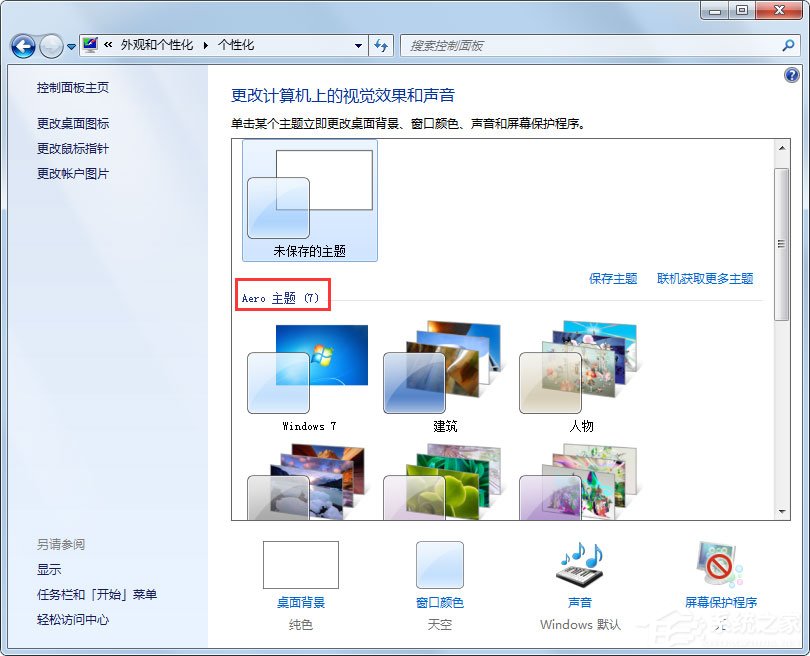
方法三
1、电脑左下角——开始——运行,打开后输入“gpedit.msc”然后点击确定;
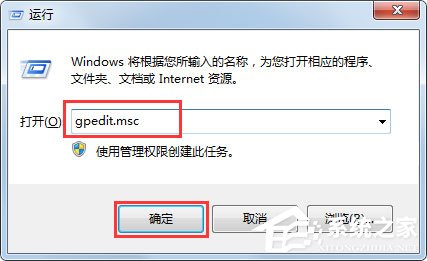
2、打开的“本地组策略编辑器”中选择,用户配置——管理模板——开始菜单和任务栏;
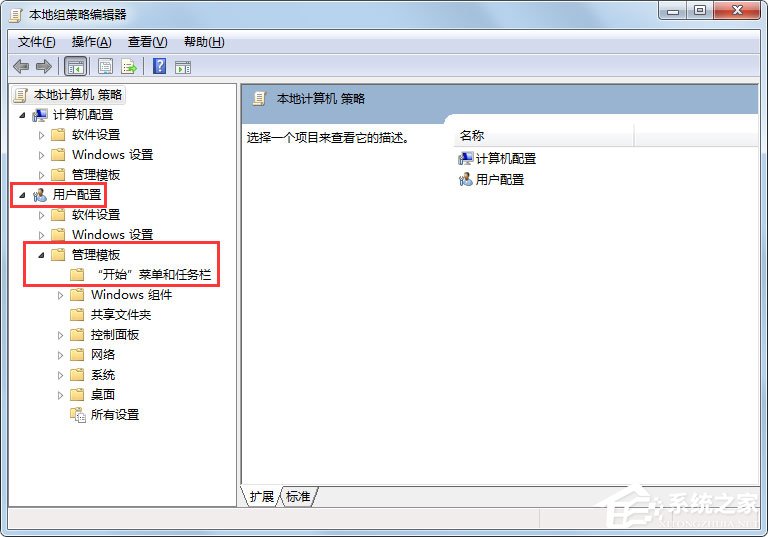
3、下拉找到“关闭任务栏缩略图”,双击打开;
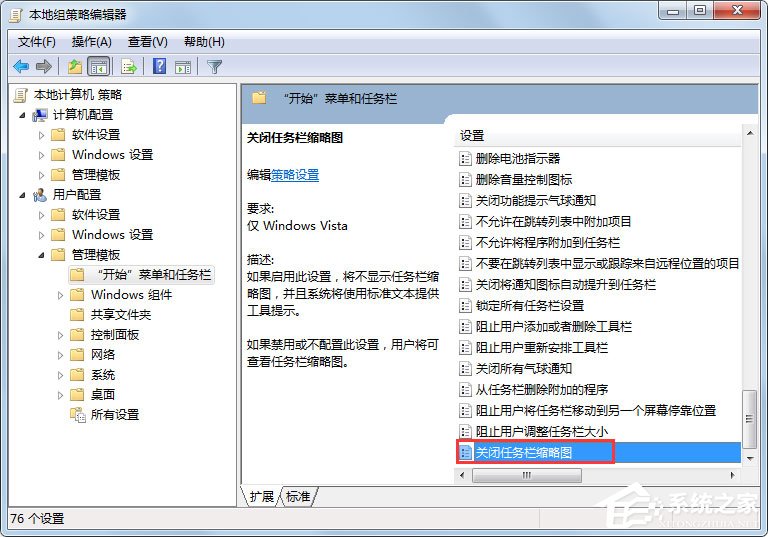
4、打开后,将“未配置”或是“已禁用”前面的小点点上,然后点击确定就可以恢复实时任务栏缩略图预览了!
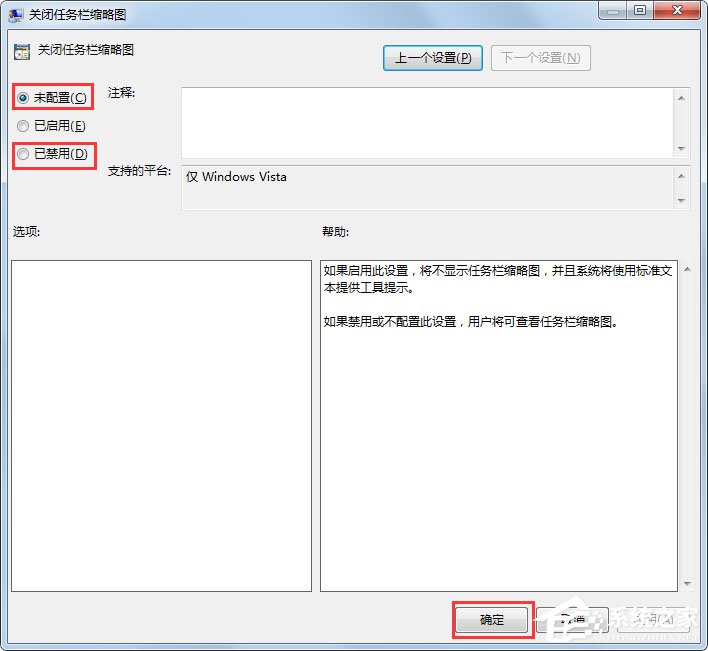
以上就是Win7任务栏缩略图预览变成列表预览的几个解决方法,按照以上方法进行操作,相信就能轻松恢复任务栏缩略图预览了。
相关文章:
1. 树莓派64位系统安装libjasper-dev显示无法定位软件包问题2. 更新FreeBSD Port Tree的几种方法小结3. 苹果MAC机上安装Windows 7系统图文全攻略4. Windows操作系统的八大维护常识经验技巧5. 去掉系统快捷方式箭头的途径——修改注册表6. 如何安装win10和win11双系统?win10和win11双系统安装详细教程7. 系统进程太多怎么处理?Windows常见系统进程概括8. FreeBSD10安装内核源代码方法讲解9. Win11 Build预览版25276怎么启用新版文件管理器?10. Windows11怎么禁用后台应用程序?Windows11禁用后台应用程序方法分享
排行榜

 网公网安备
网公网安备